Win10 20H2没有控制面板怎么办 快速找到隐藏的20H2控制面板
脚本宝典收集整理的这篇文章主要介绍了Win10 20H2没有控制面板怎么办 快速找到隐藏的20H2控制面板,脚本宝典觉得挺不错的,现在分享给大家,也给大家做个参考。
Win10 20H2控制面板消失了怎么办?控制面板是Windows操作系统上的一个平台,其中包含用于自定义设置的小程序集合,可以说是一个中心位置,用户可以在其中自定义Windows电脑上的凭据、PC屏幕、internet和网络、键盘、语言字体、外观、电源、声音等设置,因此,控制面板对我们来说是一个重要的工具,但经典的系统控制面板,现已隐藏在Windows 10中。那么怎么才能才能找到Win10 20H2的控制面板呢?还有不知道的朋友一起详细看看如何找到Win10 20H2的控制面板吧!
微软表示,从2020年10月更新(20H2)开始,就没有办法访问它了。微软虽然这么说,只是用传统的方法无法正常访问它了,事实上还是有办法的,下面就给大家介绍一个打开系统控制面板的隐藏命令。
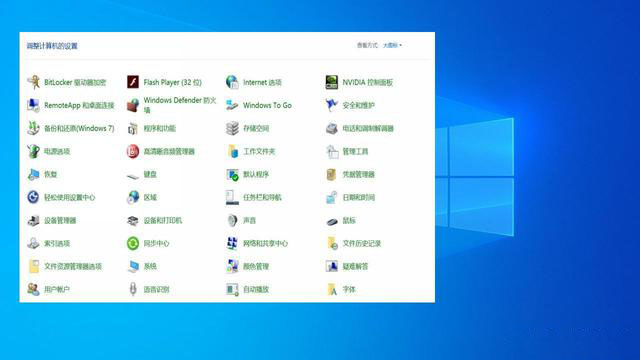
要运行该命令,请按Windows + R快捷键(或者右键单击“开始”菜单,选择“运行”命令)打开“运行”对话框,将以下命令复制并粘贴到“运行”对话框中,然后按Enter:
explorer.exe shell :::: {BB06C0E4-D293-4f75-8A90-CB05B6477EEE}

系统控制面板将弹出,所有以前的熟悉的命令都将出现!
在桌面创建打开系统控制面板快捷方式
如果你嫌这种操作麻烦,希望它更易于访问,那么可以创建一个打开它的快捷方式。
在桌面或任何文件夹中,右键单击并选择“新建”>“快捷方式”命令。
在“请键入对象的位置”输入框中,输入以下命令,然后单击“下一步”:
explorer.exe shell :::: {BB06C0E4-D293-4f75-8A90-CB05B6477EEE}

可以根据需要命名快捷方式,例如“控制面板”。
现在,就在桌面创建了一个打开“系统控制面板”的快捷方式。如果想更改其图标,请右键单击它,然后选择“属性”,单击“快捷方式”选项卡,单击“更改图标”,然后选择所需的任何图标即可。
以上就是脚本宝典小编给大家分享的Win10 20H2控制消失的解决方法步骤了,需要的朋友不要错过哦!
脚本宝典总结
以上是脚本宝典为你收集整理的Win10 20H2没有控制面板怎么办 快速找到隐藏的20H2控制面板全部内容,希望文章能够帮你解决Win10 20H2没有控制面板怎么办 快速找到隐藏的20H2控制面板所遇到的问题。
本图文内容来源于网友网络收集整理提供,作为学习参考使用,版权属于原作者。
如您有任何意见或建议可联系处理。小编QQ:384754419,请注明来意。
- win10系统无声音且提示“未插入扬声器或耳机”的解决方法 2022-05-03
- win7如何隐藏任务栏正在游戏的图标? 电脑隐藏任务栏图的技巧 2022-05-02
- win11本地帐号名称怎么更改? win11修改本地账户名称的技巧 2022-05-02
- Win10/Win11如何高效地使用搜索引擎 2022-05-02
- Win11 Dev预览版 22509更新发布(附更新内容大全) 2022-05-02
- Win11系统安装卡在"请稍等"的解决方法步骤 2022-05-02
- 安全平台无法正常运行!微软新更新导致Windows Server系统出现严重故障 2022-05-02
- win11文件夹怎么加密?win11系统自带文件加密的方法步骤 2022-05-02
- Win10更新错误0x80244007怎么办?0x80244007更新错误修复方法 2022-05-02
- Win10桌面窗口管理器占用大量CPU的解决办法? 2022-05-02
- win10系统无声音且提示“未插入扬声器或耳机”的解决方法
- win10安装软件出现乱码怎么办 win10新装软件显示乱码的解决方法
- win10 v2004版怎么卸载自带的media player播放器?
- win10分辨率太高导致黑屏怎么解决?
- Win10任务栏总是弹出推荐Edge浏览器的广告怎么办?
- win10系统不断的弹出fodhelper.exe怎么办
- Win10 20H2没有控制面板怎么办 快速找到隐藏的20H2控制面板
- 苹果iPhone手机怎么投屏到win10电脑上 投影到此电脑需要PIN密码获取方法
- win10 1909系统更新显示移动宽带用户出现问题怎么办?
- win10 1909蓝屏代码IRQL_NOT_LESS_OR_EQUAL怎么解决?
- win10系统无声音且提示“未插入扬声器或耳机”的解决方法
- win10安装软件出现乱码怎么办 win10新装软件显示乱码的解决方法
- win10 v2004版怎么卸载自带的media player播放器?
- win10分辨率太高导致黑屏怎么解决?
- Win10任务栏总是弹出推荐Edge浏览器的广告怎么办?
- win10系统不断的弹出fodhelper.exe怎么办
- Win10 20H2没有控制面板怎么办 快速找到隐藏的20H2控制面板
- 苹果iPhone手机怎么投屏到win10电脑上 投影到此电脑需要PIN密码获取方法
- win10 1909系统更新显示移动宽带用户出现问题怎么办?
- win10 1909蓝屏代码IRQL_NOT_LESS_OR_EQUAL怎么解决?